
De Chromecast is misschien wel De streamingstick van How-to Geek naar keuze . Hiermee kan letterlijk elk apparaat waarop de Chromecast-app is geïnstalleerd, een afstandsbediening zijn.
U weet waarschijnlijk inmiddels wat de Chromecast kan, en dat zijn echt coole dingen zoals spiegel je telefoonscherm , of cast inhoud van elk Chrome-tabblad of zelfs het hele bureaublad. Dit betekent dat je veel opties hebt met betrekking tot dingen die je kunt weergeven op je grote, mooie HDTV - games, video's, diavoorstellingen, presentaties - allemaal in een stick van $ 35 ter grootte van een Zippo .
Zoals we al zeiden, kan elk apparaat mogelijk een afstandsbediening zijn. Dat is om verschillende redenen cool. Ten eerste kunt u uw Chromecast in elke kamer bedienen. Bovendien kunt u, zolang uw apparaten allemaal met hetzelfde toegangspunt zijn verbonden, naadloos apparaten aan dezelfde stream toevoegen, een stream van het ene apparaat naar het andere overnemen en zelfs diezelfde stream naar een andere Chromecast casten, zoals een. aangesloten op een andere tv.
Het apparaat in willekeurige volgorde afspelen
Het is belangrijk om te begrijpen hoe casten werkt, in ieder geval zoals we het in dit artikel gebruiken. Telkens wanneer u een film cast op Netflix of een nummer op Pandora, is het enige wat uw apparaat echt doet, de Chromecast vertellen waar de stream kan worden gevonden, zodat deze deze kan afspelen, wat onafhankelijk van uw apparaat wordt gedaan.
Op dat moment kun je de cast vanaf je apparaat bedienen, maar zelfs als je de app afsluit of zelfs je telefoon uitzet, moet de stream blijven spelen. Dit werkt niet als u uw scherm of een Chrome-tabblad cast Google Cast Ready-apps . Als je niet cast, is het Cast-pictogram leeg, zoals het hier in onze Netflix-app staat.
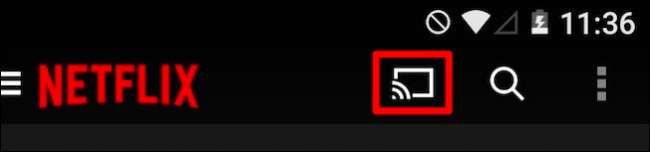
Als u cast, wordt het pictogram gevuld (hoewel niet noodzakelijk blauw of een andere kleur).
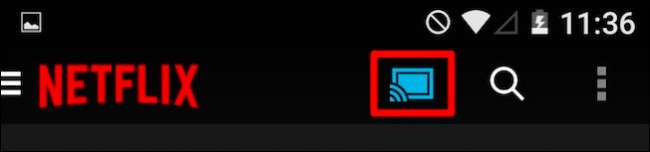
Dat is gemakkelijk te begrijpen. Als je je telefoon oppakt en aansluit op je Chromecast, kun je spelen wat je maar wilt. Maar wat als u naar de andere kamer wordt geroepen en vergeet uw film te pauzeren? Of wat als u zich realiseert dat u het op uw tablet in bed wilt bekijken en verder wilt gaan waar u was gebleven?
Houd er rekening mee dat de Chromecast-stream niet afhankelijk is van een specifiek apparaat, dus u kunt van elk Chromecast-compatibel apparaat naar een ander apparaat gaan en uw videostream ophalen.
In de vorige schermafbeelding casten we vanaf onze telefoon, maar we hebben wat kleren om op te vouwen, dus we willen ons programma in de wasruimte op onze tablet bekijken. Als we dit op Netflix zouden doen (een voor de hand liggende keuze), zouden we de app op onze tablet openen en het Cast-pictogram aanraken.
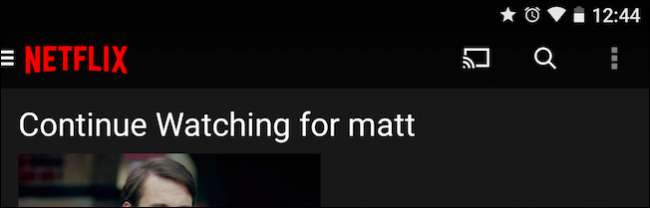
Er verschijnt een keuzelijst met uw Chromecast (s). Als je er twee of meer hebt, worden ze natuurlijk allemaal hier weergegeven, dus kies je degene met de stream waarover je de controle wilt krijgen.

Zodra je verbinding hebt gemaakt met de Chromecast, zou je de bedieningselementen die van toepassing zijn op de applicatie op je apparaat moeten zien verschijnen, dus je zou in ieder geval moeten kunnen pauzeren of stoppen, de stream wijzigen en het volume verhogen / verlagen. In het geval van Netflix krijg je nogal wat meer opties.
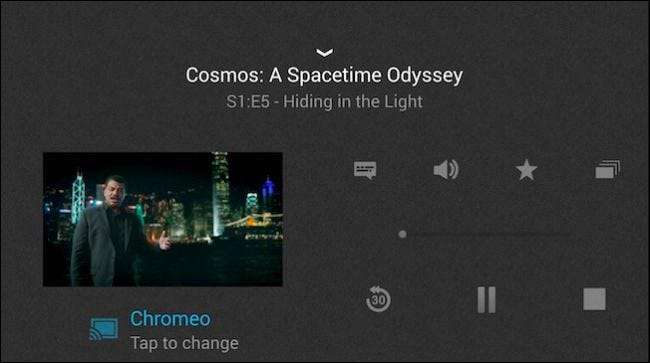
Versus zoiets als de WatchESPN-app, die je rudimentaire controle geeft (stoppen, loskoppelen, kanalen wijzigen en volume).
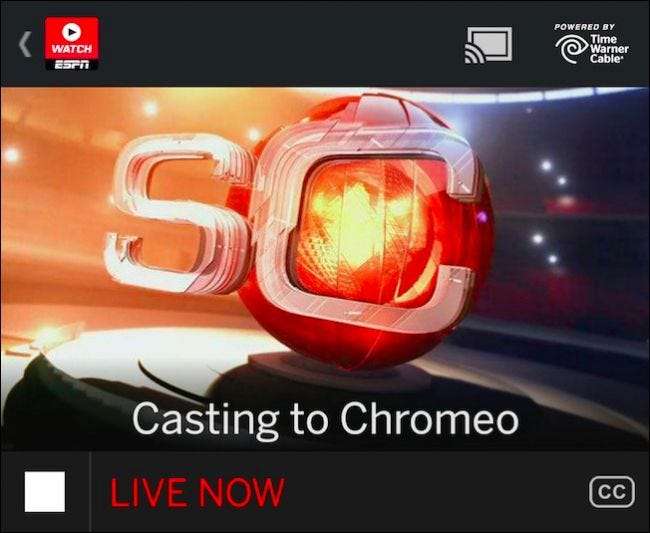
Ongeacht welke app je gebruikt, als je eenmaal de controle hebt overgenomen op een ander apparaat, is het mogelijk om een aantal andere dingen te doen. In het geval van ons tabletscenario kunnen we nu op het Cast-pictogram tikken en "dit apparaat" selecteren om de stream ernaar te verplaatsen.
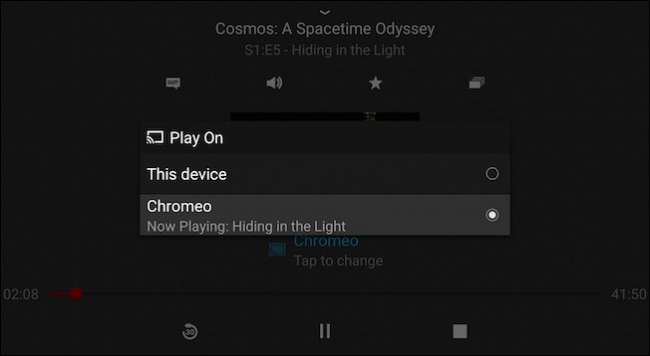
Nu kijken we naar onze Netflix-stream op onze tablet, waardoor uw andere apparaat of apparaten losgekoppeld worden van de Chromecast. Vanaf hier kunt u uw stream bekijken totdat deze eindigt of uw batterij leeg is. U kunt deze stream ook nu terug casten naar dezelfde Chromecast of een andere die is aangesloten op een andere tv.
U kunt zich dus de flexibiliteit voorstellen wanneer elk apparaat mogelijk een afstandsbediening is. U kunt uw stream overal mee naartoe nemen, in elke kamer waar u zich bevindt, zolang u zich binnen het bereik van uw wifi-signaal bevindt.
We moeten erop wijzen dat dit alleen lijkt te werken met videostreams, maar dat gezegd hebbende, de meeste Google Cast Ready-apps lijken video-specifiek te zijn, met als populaire opmerkelijke uitzonderingen Pandora en een paar andere. Deze methode werkt duidelijk goed met de Netflix- en WatchESPN-apps, evenals met YouTube, en we kunnen andere veronderstellen.
Voel je vrij om de jouwe uit te testen, en als je daar zin in hebt, vertel het ons dan op ons discussieforum.







